Окрім файлів з комп'ютера і OneDriveOutlook.com, до повідомлень можна вкладати файли зі сторонніх сховищ, таких як Box або Dropbox. Щоб вкладати файли зі сторонніх сховищ, необхідно об'єднати облікові записи цього сховища і Outlook.com .
Підключення облікового запису сховища
-
Виберіть Налаштування .
-
У настройках виберіть пошта > вкладення.
-
У розділі сховище облікових записіввиберіть обліковий запис сховища, до якого потрібно під'єднатися.
-
Введіть ім'я користувача та пароль для зберігання облікового запису.
Видалення облікового запису сховища
-
Виберіть Налаштування .
-
У настройках виберіть пошта > вкладення.
-
У розділі сховище облікових записіввиберіть пункт Видалити під обліковим записом, який потрібно видалити.
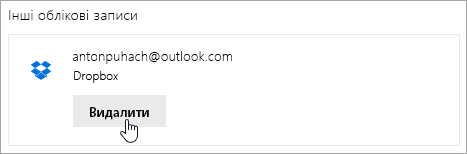
Принцип роботи облікових записів сховищ
Outlook.com використовує загальнодоступні інтерфейси API для обміну даними з обліковим записом сховища. Цей зв'язок дає змогу Outlook відображати список файлів і ділитися файлами з цього списку з одержувачами ваших повідомлень електронної пошти. Щоб увімкнути спільний доступ, Outlook потрібні основні відомості облікового запису сховища та дозвіл на доступ до нього.
Обліковий запис сховища можна видалити в будь-який час. Якщо це зробити, служба Outlook більше не зберігатиме відомості, пов’язані з цим обліковим записом. Усі файли, до яких ви вже надали спільний доступ із нього, залишаться доступними для одержувачів ваших електронних листів.
Потрібна допомога?
|
|
Щоб отримати підтримку в Outlook.com, клацніть тут або виберіть пункт Довідка у рядку меню та введіть запит. Якщо довідка для самодопомоги не вирішила проблему, прокрутіть униз до напису Усе ще потрібна допомога? та натисніть Так. Щоб зв’язатися з нами в Outlook.com, потрібно ввійти. Якщо вам не вдається ввійти, натисніть тут. |
|
|
|
Додаткові відомості про обліковий запис Microsoft і передплати див. в розділі Довідка щодо облікового запису та виставлення рахунків. |
|
|
|
Щоб отримати довідку та виправити неполадки з іншими продуктами й службами Microsoft, укажіть свою проблему тут. |
|
|
|
Публікуйте запитання, слідкуйте за обговореннями та діліться знаннями в спільноті Outlook.com. |











